win764位c盘桌面文件夹在哪 win7在c盘找到桌面文件的步骤
更新时间:2021-06-07 17:08:37作者:huige
我们都知道电脑上桌面的文件默认都是存放在C盘里面的,但是许多win7 64位系统用户并不知道桌面文件夹在C盘的具体哪个文件夹里,如果你也想知道的话,那就跟随u教授小编一起来看看win7在c盘找到桌面文件的步骤,希望可以帮助到大家。
具体步骤如下:
1、在电脑上打开C盘,点击“用户”。
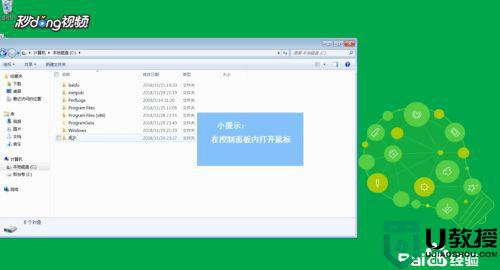
2、在打开的页面点击当前用户命名的文件夹。
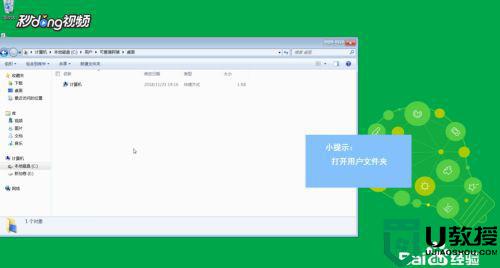
3、点击“桌面”即可看到文件夹所在位置。
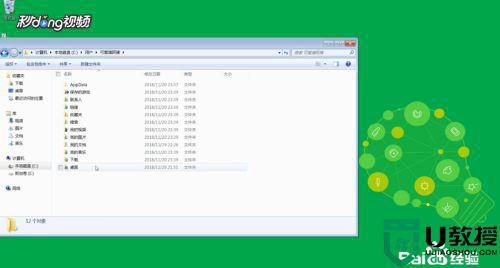
通过上面的内容之后, 大家应该就知道win764位c盘桌面文件夹在哪了吧,更多精彩内容欢迎继续关注u教授官网。
win764位c盘桌面文件夹在哪 win7在c盘找到桌面文件的步骤相关教程
- win7桌面文件路径在哪里 win7桌面文件在C盘哪
- win7桌面文件在c盘什么位置
- win7系统桌面文件怎么放到d盘 win7怎么把桌面文件夹放在d盘
- win7系统桌面不放在c盘怎么设置 win7怎样把电脑桌面设置不在c盘
- win7桌面文件夹的位置如何查看_教你查看win7桌面文件夹的具体位置
- Win7系统C盘文件夹作用看看哪些是不能删的
- 64位win7安装inf文件的步骤 win764位系统如何安装inf文件
- 怎样修改win7桌面文件路径 修改win7桌面文件路径的方法
- windows7怎么把桌面路径设置到d盘 win7将c盘桌面路径改为d盘的方法
- win7字体库在哪个文件夹 win7电脑字体文件夹详细位置
- Win11怎么用U盘安装 Win11系统U盘安装教程
- Win10如何删除登录账号 Win10删除登录账号的方法
- win7系统分区教程
- win7共享打印机用户名和密码每次都要输入怎么办
- Win7连接不上网络错误代码651
- Win7防火墙提示“错误3:系统找不到指定路径”的解决措施
热门推荐
win7系统教程推荐
- 1 win7电脑定时开机怎么设置 win7系统设置定时开机方法
- 2 win7玩魔兽争霸3提示内存不足解决方法
- 3 最新可用的win7专业版激活码 win7专业版永久激活码合集2022
- 4 星际争霸win7全屏设置方法 星际争霸如何全屏win7
- 5 星际争霸win7打不开怎么回事 win7星际争霸无法启动如何处理
- 6 win7电脑截屏的快捷键是什么 win7电脑怎样截屏快捷键
- 7 win7怎么更改屏幕亮度 win7改屏幕亮度设置方法
- 8 win7管理员账户被停用怎么办 win7管理员账户被停用如何解决
- 9 win7如何清理c盘空间不影响系统 win7怎么清理c盘空间而不影响正常使用
- 10 win7显示内存不足怎么解决 win7经常显示内存不足怎么办

